Olipa kyseessä akkutehokas musta taustakuva tai yksi miljoonista lasten kuvista, jotka ovat vieneet jokaisen tavun vapaata tilaa puhelimessasi, taustakuva kertoo paljon käyttäjästään. Vaikka he edelleen käyttävät sen mukana tullutta tylsää ja tylsää tapettia. Siinä lukee: puhelimeni ei ole täällä näyttääkseni kauniilta, se on täällä soittamaan puheluita ja vastaamaan teksteihin. Mutta ehkä se ei ole totta. Ehkä et vain pitänyt puhelimesi taustakuvista etkä ajatellut lisätä omaa taustakuvaasi. No, uuden taustakuvan asettaminen on helppoa, ja sinun pitäisi tehdä jotain, sillä hyvä taustakuva voi auttaa sinua nostamaan minut joka kerta, kun näet sen.
Jos tarvitset kuvia taustakuvaksi, tutustu ihanaan taustakuvagalleriamme!
Räätälöidään!
Galleriasta
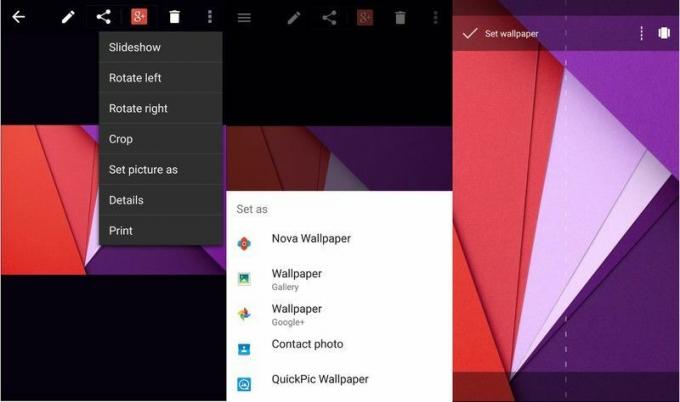
Jos selaat galleriaasi ja löydät kuvan, jonka haluaisit nähdä aina kun avaat puhelimen, Voit asettaa sen helposti taustakuvaksi avaamalla kuvan ja napsauttamalla sitten Aseta kuva kuten avattavasta asetusvalikosta valikosta. Sieltä valitset Taustakuvan – älä huolestu, jos näet useamman kuin yhden. Jokaiselle gallerialle tulee yksi ja luultavasti yksi jokaiselle käytössäsi olevalle kantoraketille. valitse se käytettävälle käynnistysohjelmalle. Jos et ole kantorakettisi taustakuva-asetustavan fani, voit napsauttaa galleriasi taustakuvavaihtoehtoa.
Kun olet napsauttanut taustakuvaa, sinua tervehtii ikkuna, jossa voit muuttaa taustakuvan kokoa ja sijoittaa sen haluamaasi paikkaan. Valitettavasti useimmat taustakuvan asetusikkunat näyttävät vain aloitusnäytön mitat, eivät sen sisältöä, joten jos olet Kun yrität kohdistaa kuvan täsmälleen kuvakkeiden tai widgettien kanssa, saatat joutua asettamaan ja nollaamaan taustakuvan saadaksesi sen oikein.
Kun olet löytänyt oikean sijoittelun, ne ovat Valmis-painike tai valintamerkkikuvake. Tämä asettaa taustakuvan ja vie sinut takaisin galleriaan. Paina vain kotipainiketta ja näe kaunis uusi taustakuvasi.
Kantoraketista

Jos olet katsonut vanhaa, tylsää taustakuvaasi viimeisen kerran, voit vaihtaa taustakuvaa heti ja siellä. Useimmat osakekantoraketit – ja lähes kaikki kolmannen osapuolen kantoraketit – antavat sinun vaihtaa taustakuvaa painamalla pitkään mitä tahansa tyhjää kohtaa aloitusnäytölläsi. Joissakin tapauksissa näyttöön tulee valikko, jossa kysytään, haluatko lisätä erilaisia kohteita, kuten widgetejä, pikakuvakkeita ja taustakuvia aloitusnäyttöön. jos tämä tapahtuu sinulle, napsauta taustakuvaa.
Sen jälkeen sinulta kysytään, mistä haluat valita uuden taustakuvasi. Valmiiksi ladattujen taustakuvien galleria ja live-taustakuvien galleria – esiladatut tai lataamasi taustakuvat näkyvät linkkien vieressä jokaiseen galleriasovellukseesi ja kaikkiin sovelluksiin, jotka sisältävät taustakuvan poimijia, kuten monia teemoja ja kuvakepakkauksia. Valitse galleriasovellus asettaaksesi yksi valokuvistasi taustakuvaksi.
Kun olet galleriassa, voit selata kameran rullaa tai mitä tahansa muuta kansiota, kunnes löydät valokuvan, jonka haluat asettaa taustakuvaksi. Napauta kuvaa ja zoomaa/sijoita se haluamaasi suuntaan ennen kuin napsautat Valmis tai valintamerkkiä. Sinut viedään takaisin aloitusnäytöllesi nähdäksesi uuden taustakuvan toiminnassa.
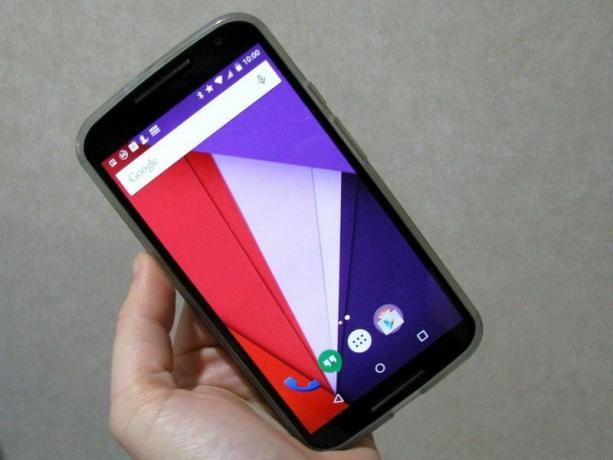
Ja muista, että ei ole niin, että olet vain ottamasi valokuvat ja mukana tulleet taustakuvat puhelimellasi on miljoonia taustakuvia, jotka vain odottavat, että asetat ne omaksesi oma! Joten minkä ihanan kuvan päällä sovelluksesi ja widgetisi lepäävät juuri nyt?
